América Economía.- Si bien existen muchos sitios donde podemos conseguir fotos más bonitas que en Google Imágenes, no se puede negar que el buscador más grande e importante del mundo es extremadamente útil y poderoso en muchas otras circunstancias.
Sin embargo, la mayoría de los usuarios no aprovecha eficientemente el gran poder que tiene este motor de búsqueda, no se trata solo de escribir algo y encontrar fotos cualquiera. Google tiene una enorme cantidad de funciones muy avanzadas que pueden ser de gran utilidad según las necesidades del momento.
Tags especiales
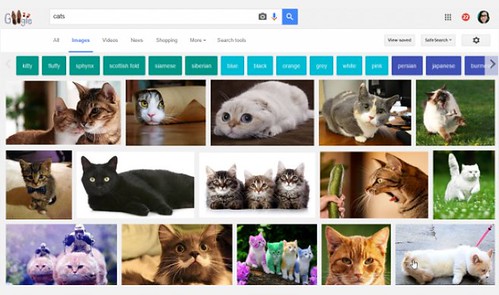
Dependiendo de lo qué esté buscando, Google Imágenes cuenta con algunas funciones especiales que solo aparecen en la versión en inglés del sitio. Si por ejemplo, hace una búsqueda con la palabra “cats”, aparecerán una serie de botones en la barra superior con diferentes razas y colores, puede combinar diferentes tags y obtendrá mejores resultados de una forma muy visual. Si en cambio busca “gatos” estos botones no aparecerán.
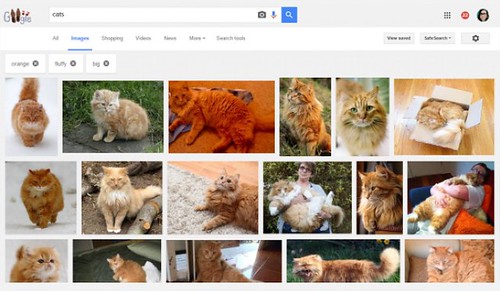
Para cambiar el idioma en el que se muestran los resultados presione el botón en forma de tuerca que aparece arriba y a la derecha, y luego haga clic en “idiomas”.
Herramientas de búsqueda
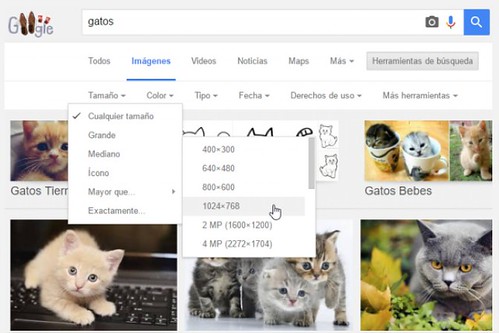
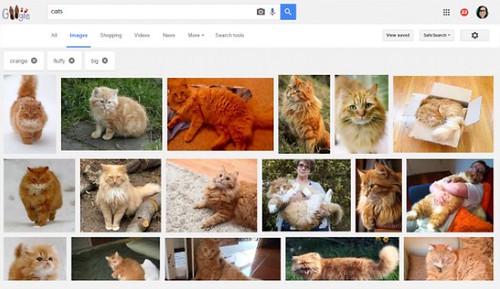
En color puede buscar imágenes en blanco y negro, con fondo transparente, full color, o elegir entre 12 colores diferentes.

También puedes buscar por fecha, y en “más herramientas” puede activar la vista de la resolución de la imagen debajo de cada resultado.
Búsqueda segura
Esta es una función que quizás quiera activar para los más pequeños de la casa, o incluso en el trabajo para evitar resultados indiscretos. Simplemente Activa “Safe Search” usando el botón que aparece a la derecha y esto desaparecerá todos los resultados de imágenes explicitas o inapropiadas, y aunque no es infalible si evita la mayoría del contenido para adultos de la web.
Puede mantener Safe Search bloqueado para evitar que otras personas desactiven la función. Para ello visita la página de configuración de la búsqueda.
Search by image
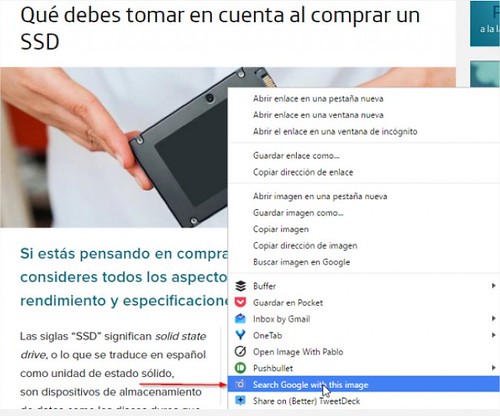
Search by image es una extensión de Google para el navegador que nos permite iniciar una búsqueda a través de cualquier imagen que encontremos en la web. Básicamente es una herramienta que nos permite hacer una búsqueda inversa de imágenes en un solo clic.
Arrastrar y soltar imágenes
Desde cualquier navegador moderno puede buscar en Google usando una imagen simplemente arrastrándola hasta la barra de búsqueda en images.google.com. Abre una pestaña con el buscador, y luego simplemente haz clic en la imagen y arrastra el puntero hasta el cajón.
El mundo













